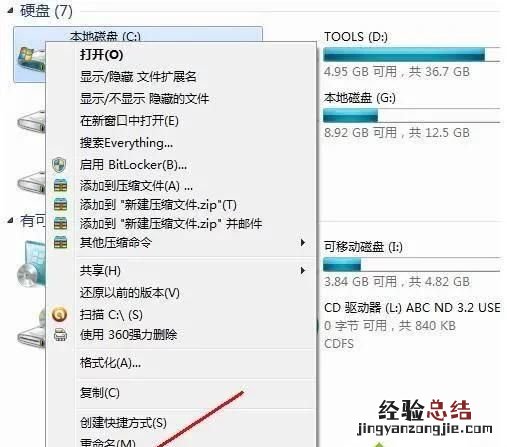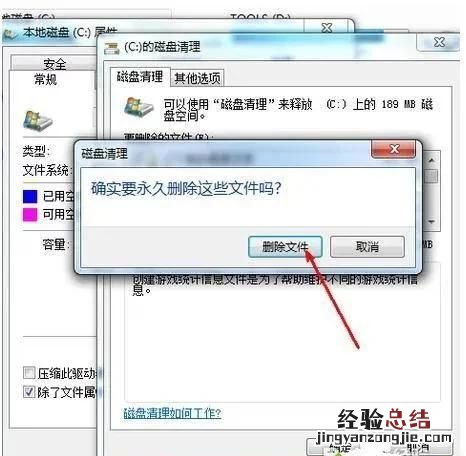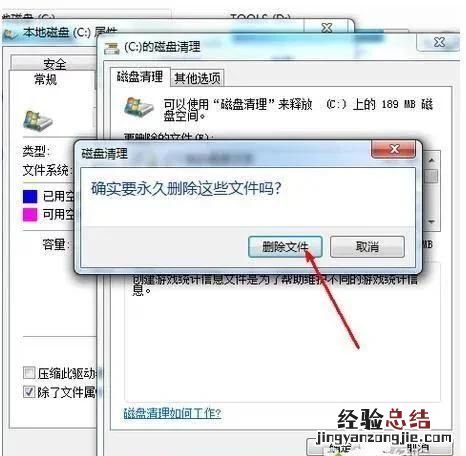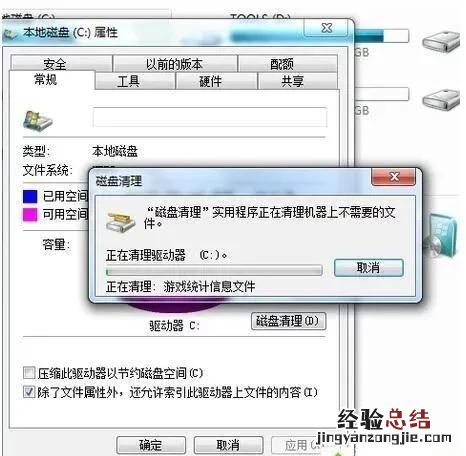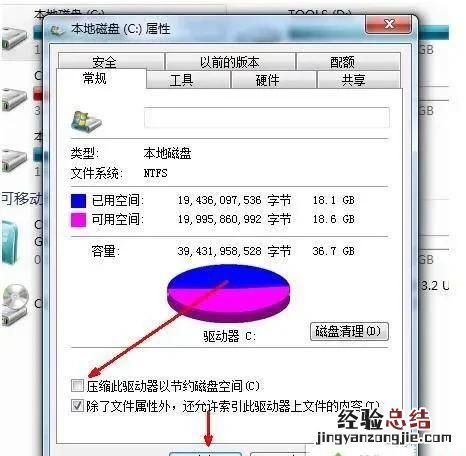说到C盘空间清理,就不得不说坊间流传已久的“一键清理系统垃圾.bat”这个神器了 。
@echo off复制上面这段代码,黏贴到记事本中,然后另存为“一键清理系统垃圾.bat”,然后双击运行 , 你会神奇的发现C盘空间变大了很多 。
echo 正在清除系统垃圾文件,请稍等……
del /f /s /q %systemdrive%*.tmp
del /f /s /q %systemdrive%*._mp
del /f /s /q %systemdrive%*.log
del /f /s /q %systemdrive%*.gid
del /f /s /q %systemdrive%*.chk
del /f /s /q %systemdrive%*.old
del /f /s /q %systemdrive%recycled*.*
del /f /s /q %windir%*.bak
del /f /s /q %windir%prefetch*.*
rd /s /q %windir%temp & md %windir%temp
del /f /q %userprofile%COOKIEs*.*
del /f /q %userprofile%recent*.*
del /f /s /q “%userprofile%Local SettingsTemporary Internet Files*.*”
del /f /s /q “%userprofile%Local SettingsTemp*.*”
del /f /s /q “%userprofile%recent*.*”
echo 清除系统LJ完成!
echo. & pause
上述方法是最简单快速的,如果你想深度清理一下 , 请继续往下看:
方法一:磁盘清理
划重点~~~
通过释放磁盘空间,可以提高计算机的性能 。磁盘清理工具是 Windows 附带的一个实用工具,可以帮助您释放硬盘上的空间 。该工具先标识出可以安全删除的文件,然后允许您选择希望删除部分还是全部标识出的文件 。
清理方法
1.在电脑桌面点击【此电脑】,鼠标右击【C盘】选择【属性】 。

2.点击【磁盘清理】,点击【清理系统文件】 。
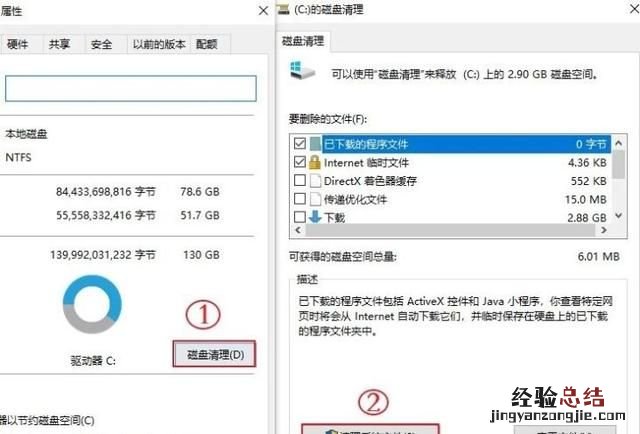
3.勾选需要删除的文件,点击【确定】后再点击【删除文件】,立刻为C盘释放了3.69G磁盘空间 。
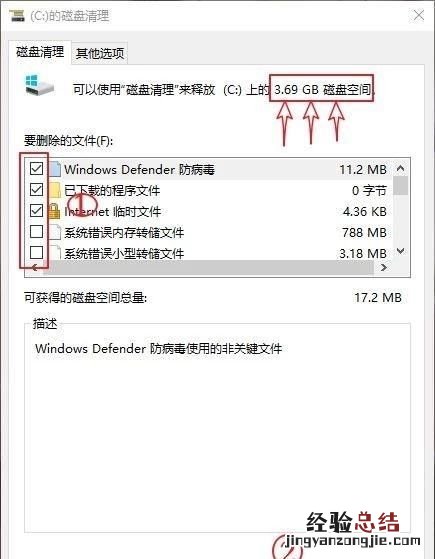
方法二:关闭休眠(适合Win10系统)
划重点~~~
电脑开启休眠功能后 , 系统自动生成内存镜像文件,以便大家唤醒电脑以后可以快速开启程序 。不过休眠有个缺点 , 那就是会占用大部分的系统盘空间(大概有3个G左右),这个文件在C盘的根目录 , 名叫【hiberfil.sys】,我们可以关闭休眠以节省C盘的磁盘空间 。
关闭方法
1.鼠标右击电脑左下角图标选择【Windows PowerSell(管理员)A】
2.在出现的页面中直接输入:powercfg -h off (注意空格哦),然后按在键盘上按【enter】键 。

3.现在进入C盘已经没有【hiberfil.sys】这个文件了,立刻为C盘释放3G左右磁盘空间 。

方法三:开启自动清理(适合Win10系统)
划重点~~~
开启自动清理后,Windows可以通过删除不需要的文件(例如临时文件和回收站中的内容)自动释放空间,小伙伴们也不用每次都来手动清理啦!
开启方法1.依次点击【开始】—【设置】—【系统】 。
2.选择【存储】 , 将【存储感知】设置为【开】,电脑会自动清理,再也不用每次都来手动清理啦!
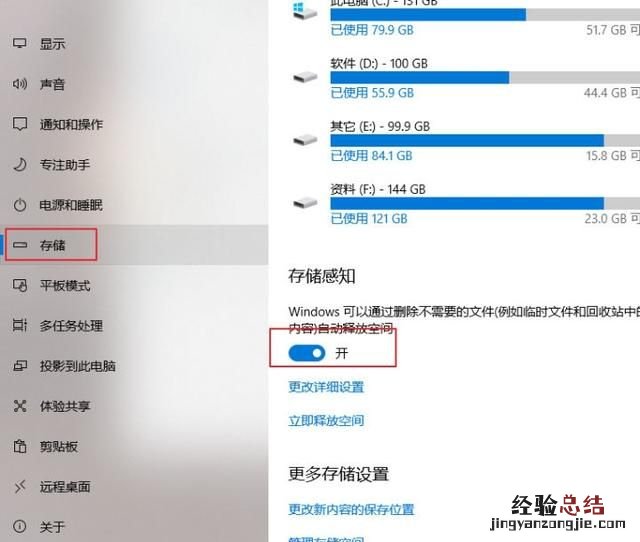
【电脑内存c盘怎么清理 c盘怎么清理内存】
希望这篇文章能够解决你的电脑C盘不足的问题~
1.右键点击C盘 , 然后在弹出的菜单中选择最下面的属性,进入C盘的属性页 。
2.在属性页中,有一个磁盘清理的按钮,即清理这个磁盘的垃圾文件,用鼠标点击这个按钮 。
3.然后程序会开始查找垃圾文件以及计算能释放多少硬盘空间,如果你的垃圾文件过多 , 这会需要很长的时间 。
4.当查找 完成,会出现一个列表,里面是一些没有用的文件 , 并且前面会有选项,让你根据自己的选择来删除某些文件,选定之后点击确定 。
5.此时会有一个提示,要你确认是不是删除这些文件,如果你确认无误,点击删除文件即可 。
6.如图,程序正在清理这些你选定的文件,清理完成之后 , 你的C盘空间会多出很大一部分 。
7.如果你的磁盘空间实在太小,你可以在属性页中选中压缩驱动器来节约磁盘空间,通过这种途径可以一定程度上节约空间 。